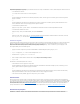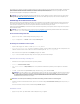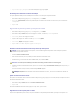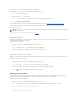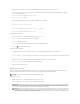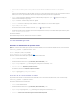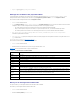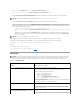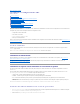Users Guide
5. Cliquez sur Apply (Appliquer) pour enregistrer la modification.
Affichagedelaconditionetdespropriétésd'iKVM
LemoduleKVMd'accèslocaldestinéàvotrechâssisdeserveurDellM1000eestappeléAvocent®Integrated KVM Switch Module, ou iKVM. La condition
d'intégritédel'iKVMassociéauchâssispeutêtreconsultéesurlapageIntégritédespropriétésduchâssis de la section Graphiquesduchâssis.
Pourconsulterlaconditiond'intégritédel'iKVMàl'aidedeGraphiquesduchâssis:
1. Connectez-vousàl'interfaceWebCMC.
2. La page Conditionduchâssis s'affiche. La section de droite de la page Graphiquesduchâssisfournitunevuearrièreduchâssisetcontientlacondition
d'intégritédel'iKVM.Laconditiond'intégritédel'iKVMestindiquéeparlacouleurdusous-graphiquedel'iKVM:
l Vert:iKVMestprésent,soustensionetcommuniqueavecCMC,aucuneindicationd'événementindésirable.
l Orange:iKVMestprésent,maispeutêtrehorstension,ounepascommuniqueravecCMC;unévénementindésirablepeutexister.
l Gris:iKVMestprésentetesthorstension.IlnecommuniquepasavecCMCetiln'yaaucuneindicationd'événementindésirable.
3. Placez le curseur sur le sous-graphique de l'iKVM pour afficher le texte du champ ou l'infobulle correspondants. Le texte du champ fournit des
informationscomplémentairessurcetiKVM.
4. Le lien hypertexte du sous-graphiquedel'iKVMpermetd'accéderàl'interfacegraphiqueCMCcorrespondantefournissantunenavigationdirecteversla
page Condition d'iKVM.
Pour plus d'informations sur iKVM, voir Utilisation du module iKVM.
Pourconsulterlaconditiond'iKVMàl'aidedelapageCondition d'iKVM:
1. Connectez-vousàl'interfaceWebCMC.
2. SélectionneziKVM dansl'arborescencedusystème.LapageCondition d'iKVM s'affiche.
Tableau9-5décritlesinformationsfourniessurlapageCondition d'iKVM.
MiseàjourdumicrologicieldumoduleiKVM
VouspouvezmettreàjourlemicrologicieliKVMavecl'interfaceWebdeCMCouRACADM.
PourmettreàjourlemicrologicieliKVMavecl'interfaceWebdeCMC:
1. Connectez-vousàl'interfaceWebCMC.
2. SélectionnezChassis(Châssis) dans l'arborescence.
Tableau 9-5.Informationssurlaconditiond'iKVM
Élément
Description
Présence
Indique si le module iKVM est présent ou absent.
Étatdel'alimentation
Indiquel'étatdel'alimentationdumoduleiKVM:sous tension, hors tension ou «-» (absente).
Nom
Affiche le nom de produit d'iKVM.
Fabricant
Affiche le fabricant d'iKVM.
Numérodepièce
Affichelenumérodepièced'iKVM.Lenumérodepièceestunidentificateuruniquefourniparlefournisseur.
Version du
micrologiciel
Indique la version du micrologiciel iKVM.
Versiondumatériel
IndiquelaversiondumatérieliKVM.
Panneau avant
connecté
Indique si le moniteur est connecté au connecteur VGA du panneau avant (Oui ou Non).CesinformationssontfourniesàCMCafin
qu'ilpuissedéterminersiunutilisateurlocalaaccèsauchâssisvialepanneauavant.
Panneauarrière
connecté
Indique si le moniteur est connectéauconnecteurVGAdupanneauarrière(Oui ou Non).CesinformationssontfourniesàCMCafin
qu'ilpuissedéterminersiunutilisateurlocalaaccèsauchâssisvialepanneauarrière.
Port cascade
connecté
iKVMprendenchargel'affectationdeplusieurscouchesdefaçontransparenteaveclesdispositifsKVMexternesdeDelletd'Avocent
àl'aidedumatérielintégré.LorsqueplusieurscouchessontaffectéesàiKVM,lesserveursduchâssissontaccessiblesàpartirde
l'écranducommutateurKVMexterneàpartirduquelplusieurscouchessontaffectéesàiKVM.
USB/Vidéodu
panneau avant
activés
AffichesileconnecteurVGAdupanneauavantestactivé(oui ou non).
Autoriserl'accèsCMC
àpartird'iKVM
IndiquesilaconsoledecommandeCMCaccessibleviaiKVMestactivée(oui ou non).